Autor:
Roger Morrison
Fecha De Creación:
19 Septiembre 2021
Fecha De Actualización:
1 Mes De Julio 2024
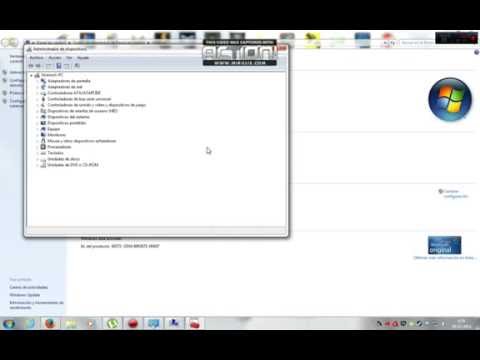
Contenido
- Al paso
- Parte 1 de 2: encontrar el ID de hardware
- Parte 2 de 2: Uso de ID de hardware para encontrar controladores
Si tiene hardware en su computadora que no funciona correctamente y no está seguro de qué tipo de hardware es o quién es el fabricante, puede usar el ID de hardware del dispositivo para averiguarlo. La ID de hardware le permite averiguar el fabricante y el modelo de casi todo el hardware de su computadora, incluso si el dispositivo no funciona correctamente.
Al paso
Parte 1 de 2: encontrar el ID de hardware
 Abra el Administrador de dispositivos. Esta utilidad proporciona una descripción general de todo el hardware conectado e indica qué dispositivos no funcionan correctamente. Hay varias formas diferentes de acceder al Administrador de dispositivos.
Abra el Administrador de dispositivos. Esta utilidad proporciona una descripción general de todo el hardware conectado e indica qué dispositivos no funcionan correctamente. Hay varias formas diferentes de acceder al Administrador de dispositivos. - Cualquier versión de Windows - Prensa ⊞ Gana+R. y tip devmgmt.msc. Esto iniciará el Administrador de dispositivos.
- Cualquier versión de Windows - Abra el Panel de control y cambie para mostrar con iconos grandes o pequeños usando el menú desplegable en la parte superior derecha. Seleccione "Administrador de dispositivos".
- Windows 8.1 - Haga clic derecho en el botón Inicio y seleccione "Administrador de dispositivos".
 Haga clic derecho en cada dispositivo que desee monitorear y seleccione "Propiedades". Puede hacer esto para cada uno de los "dispositivos desconocidos" o para los otros dispositivos con errores para encontrar los controladores correctos.
Haga clic derecho en cada dispositivo que desee monitorear y seleccione "Propiedades". Puede hacer esto para cada uno de los "dispositivos desconocidos" o para los otros dispositivos con errores para encontrar los controladores correctos. - Los dispositivos con errores tienen un pequeño símbolo "!".
- Puede expandir las categorías haciendo clic en "+".
 Haga clic en la pestaña Detalles. Aparece un menú desplegable con Propiedades y una ventana de Valores.
Haga clic en la pestaña Detalles. Aparece un menú desplegable con Propiedades y una ventana de Valores.  Seleccione ID de hardware en el menú desplegable. Muestra varias entradas en el marco de valores. Estos son los ID de hardware de los dispositivos. Puede utilizar estos ID para identificar el dispositivo y encontrar los controladores correctos. Siga leyendo en la siguiente sección para obtener más información.
Seleccione ID de hardware en el menú desplegable. Muestra varias entradas en el marco de valores. Estos son los ID de hardware de los dispositivos. Puede utilizar estos ID para identificar el dispositivo y encontrar los controladores correctos. Siga leyendo en la siguiente sección para obtener más información.
Parte 2 de 2: Uso de ID de hardware para encontrar controladores
 Haga clic con el botón derecho en el ID superior y seleccione "Copiar". El ID superior de la lista suele ser el más importante y contiene el mayor número de caracteres. Haga clic derecho en este ID y cópielo en su portapapeles.
Haga clic con el botón derecho en el ID superior y seleccione "Copiar". El ID superior de la lista suele ser el más importante y contiene el mayor número de caracteres. Haga clic derecho en este ID y cópielo en su portapapeles.  Pegue el ID de hardware en el cuadro de búsqueda de su navegador. Por lo general, le dirá qué tipo de dispositivo es, lo que puede ser muy útil para determinar qué hardware está causando problemas.
Pegue el ID de hardware en el cuadro de búsqueda de su navegador. Por lo general, le dirá qué tipo de dispositivo es, lo que puede ser muy útil para determinar qué hardware está causando problemas.  Agregue "controlador" a su término de búsqueda. Ahora obtendrá resultados de búsqueda que contienen los controladores para su hardware. También puede utilizar esta información para descargar el controlador correcto desde la página de soporte en el sitio web del fabricante.
Agregue "controlador" a su término de búsqueda. Ahora obtendrá resultados de búsqueda que contienen los controladores para su hardware. También puede utilizar esta información para descargar el controlador correcto desde la página de soporte en el sitio web del fabricante.  Comprenda cómo se organizan los ID de hardware. No es necesario que pueda descifrarlo todo, pero hay dos aspectos que pueden ayudarlo a identificar el producto si su búsqueda en Internet no le brinda suficientes resultados. La VEN_XXXX es el código del fabricante (proveedor). La DEV_XXXX es el modelo específico del hardware (dispositivo). A continuación se muestran algunos de los más comunes. VEN_XXXXcódigos:
Comprenda cómo se organizan los ID de hardware. No es necesario que pueda descifrarlo todo, pero hay dos aspectos que pueden ayudarlo a identificar el producto si su búsqueda en Internet no le brinda suficientes resultados. La VEN_XXXX es el código del fabricante (proveedor). La DEV_XXXX es el modelo específico del hardware (dispositivo). A continuación se muestran algunos de los más comunes. VEN_XXXXcódigos: - Intel - 8086
- ATI / AMD - 1002/1022
- NVIDIA - DÉCIMO
- Broadcom - 14E4
- Atheros - 168C
- Realtek - 10EC
- Creativo - 1102
- Logitech - 046D
 Utilice el sitio de la base de datos de PCI para localizar el hardware. Puede utilizar los códigos de dispositivo y fabricante identificados anteriormente para buscar en la base de datos a través de pcidatabase.com. Ingrese el ID de proveedor de cuatro dígitos (VEN_XXXX) en el campo de búsqueda de Proveedor (fabricantes), o el ID de dispositivo de cuatro dígitos (DEV_XXXX) en el campo Dispositivos y haga clic en el botón "Buscar".
Utilice el sitio de la base de datos de PCI para localizar el hardware. Puede utilizar los códigos de dispositivo y fabricante identificados anteriormente para buscar en la base de datos a través de pcidatabase.com. Ingrese el ID de proveedor de cuatro dígitos (VEN_XXXX) en el campo de búsqueda de Proveedor (fabricantes), o el ID de dispositivo de cuatro dígitos (DEV_XXXX) en el campo Dispositivos y haga clic en el botón "Buscar". - La base de datos es extensa, pero no contiene todo el hardware jamás creado. Existe la posibilidad de que su búsqueda no dé resultados.
- La base de datos está hecha para hardware PCI, incluidas tarjetas gráficas, tarjetas de sonido y tarjetas de red.



